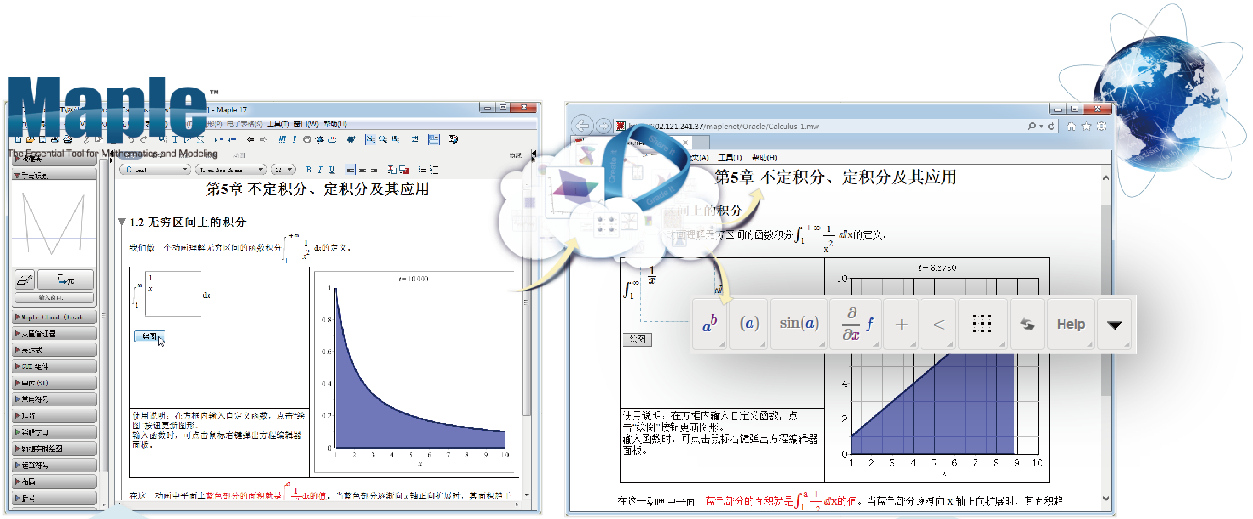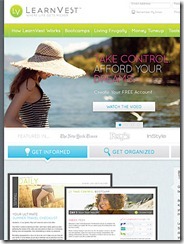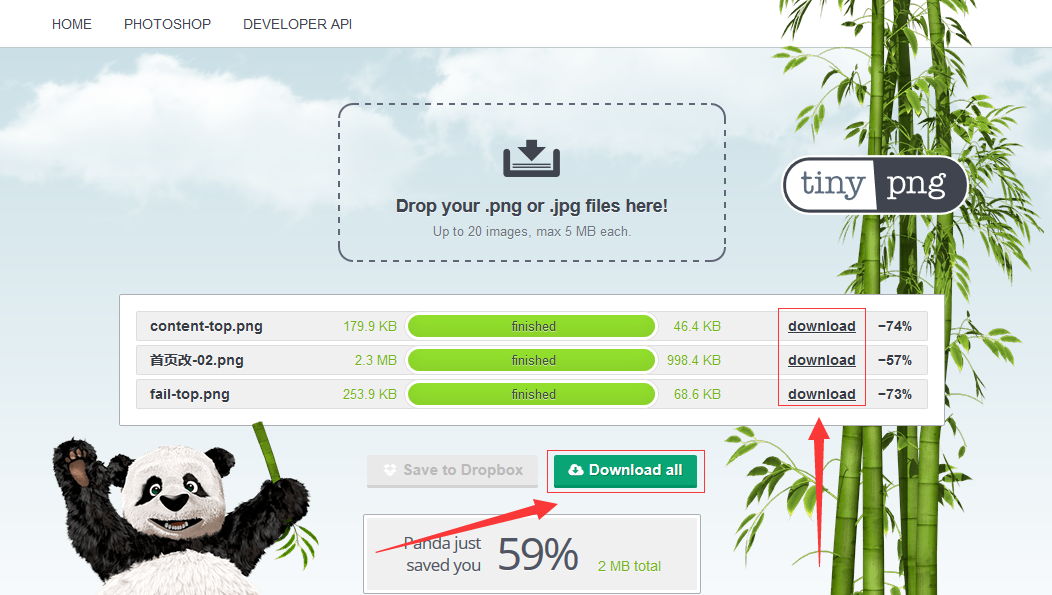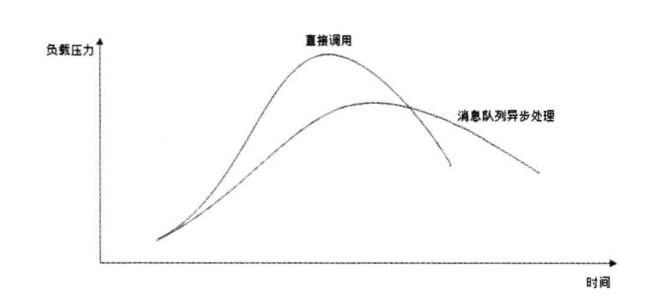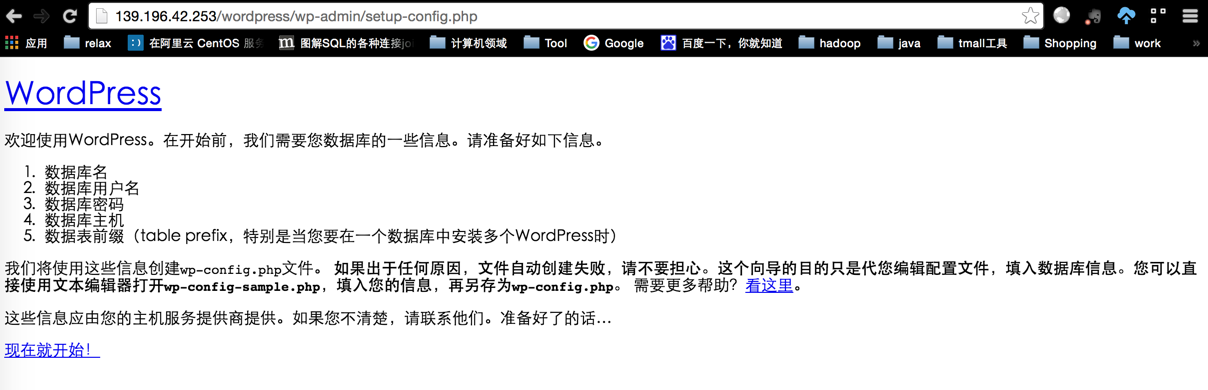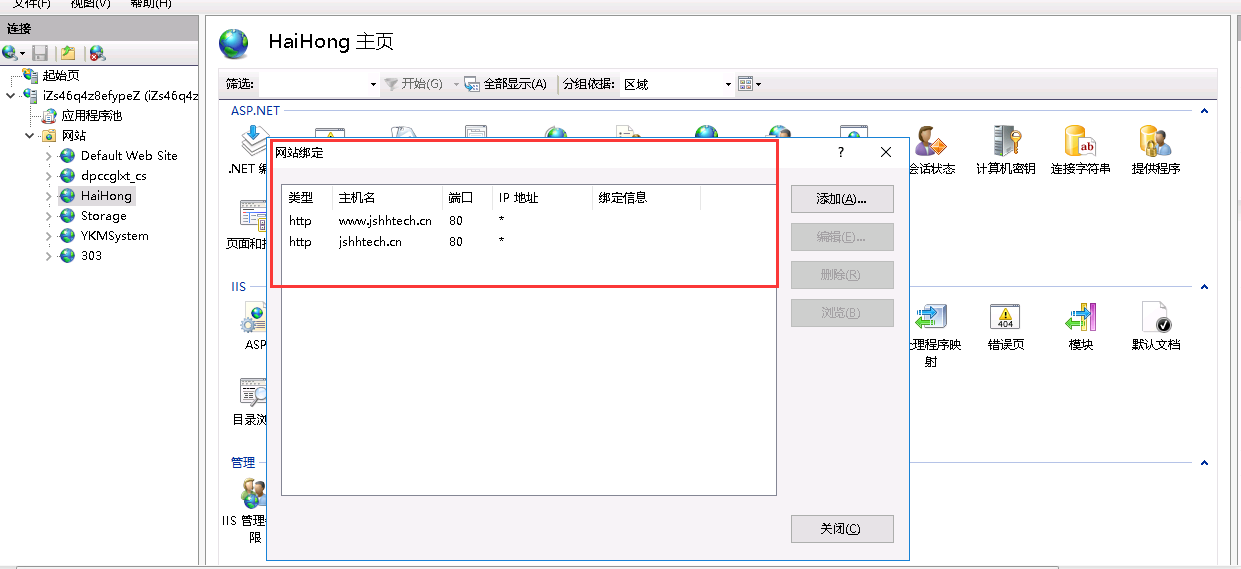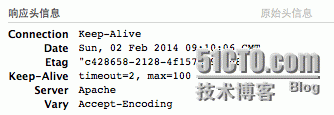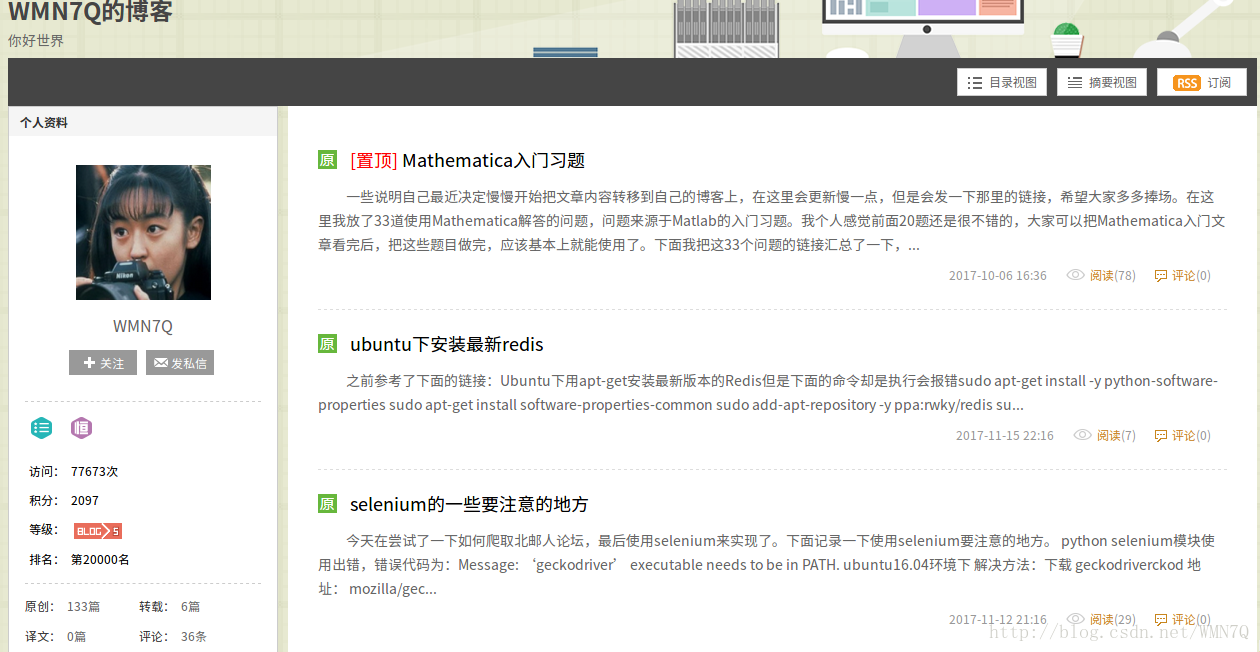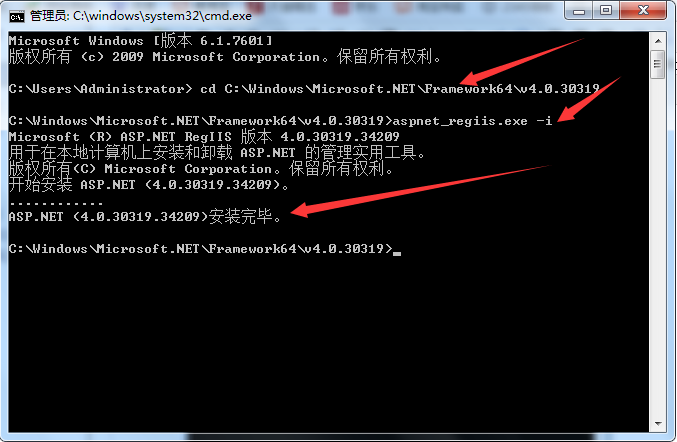在linux环境下廉价发布网站
今天我来向大家详细讲解一下:在linux环境下的网站发布。我们都知道,在windows环境下发布网站一般都用IIS,因为IIS是很方便使用和管理的,但是也有一些不足,那就是安全漏洞较多,不知道大家有没有注意过,在我们下载安装windows系统补丁的时候大部分的补丁都是IIS和IE浏览器。这就很好说明问题啦,IIS并不安全。相比之下,在linux环境下用apache来发布网站确实很安全的,是网络工作者的绝佳选择。
朋友们注意啦,我所说的apache可不是美国apache武装直升机,它是一款软件,Apache是一个历史悠久并且功能十分强大的WEB服务器,而且apache安装简便,性能优越,维护简单,造价低廉,这是IIS不具有的,这也就是选择apache,不选择IIS的有一个原因。
发布网站有一个最低要求,就是必须有一个服务器和一个IP地址,来供应网站的建设发展。但是就这样的要求一般的小型企业却是无法满足的。因为最小的1U服务器都很贵,但是更让小企业无法接受的却是那IP的租金,服务器是硬件,需要一次性投资,而IP却是长期的投资,现在租用一个IP地址是会付出很大的代价的。作为一个小型的企业来说,自己的网站每天不会有太多的访问量,浪费很多的流动资金去做不是很划算的投资,相信每个企业老板都不会去做这样的傻事吧。但是这样的问题又怎么解决呢?当然有啦,就是用“虚拟主机”。虚拟主机是在网络服务器上划分出一定的磁盘空间供用户放置站点、应用组件等,提供必要的站点功能与数据存放、传输功能。由于多台虚拟主机共享一台真实主机的资源,每个用户承受的硬件费用、网络维护费用、通信线路的费用均大幅度降低,很适合小型企业的要求,这项技术其实也不止小企业再用,一下大型的网络站点也在应用,可见此项技术应用之广。
好啦,我来介绍一下具体实施方法吧。
我们需要的服务支持有:DNS,apache。
首先我们安装DNS域名解析服务。在linux主机确定DNS服务器IP地址,我们需要修改配置文件。Vi /etc/sysconfig/network-scripts/ifcfg-eth0
eth0 是服务器的网卡类型,需要正确填写。我们将DHCP改为静态IP获取方式,“BOOTPROTO=static” 指定DNS服务器的网关,我们指向自己。GATEWAY=192.168.1.102
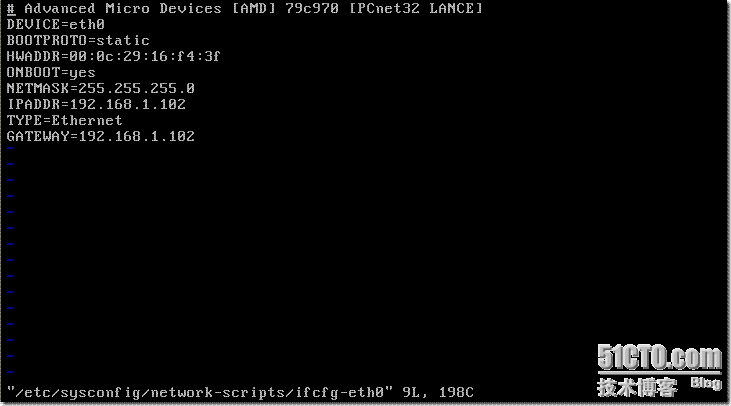
做好网络配置后,保存退出,需要立即重新启动network服务
service network restart
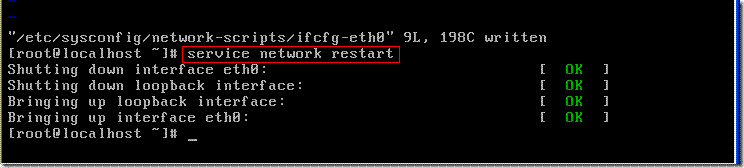
然后我们快马加鞭,配置服务器DNS信息,
vi /etc /resolv.conf
写入 nameserver 192.168.1.102(DNS服务器IP)
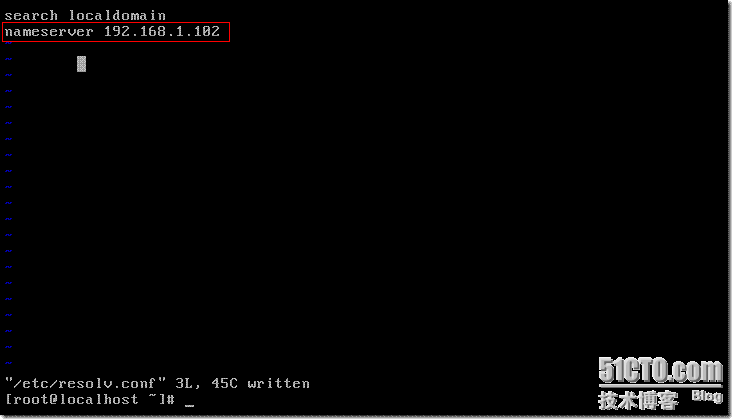
做好基本配置,我们就来安装DNS的rpm包,
需要三个rpm包:
bind主程序安装包
bind-utils包
caching-nameserver包
挂入安装光盘进入/Server 目录开始依次安装,
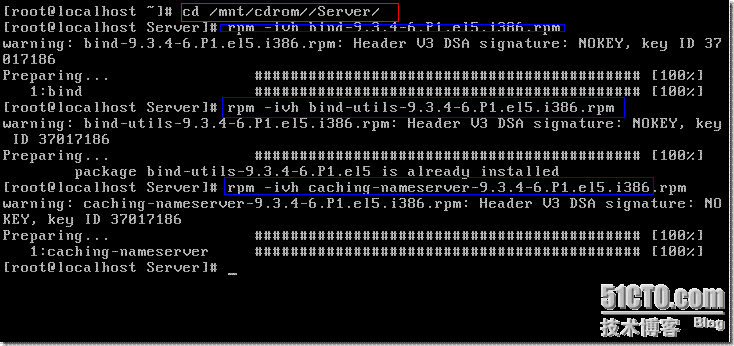
成功执行。接下来我们就要对DNS配置正反向解析文件啦!在此要说明一下的是2.6内核Linux系统默认情况下并不存在/etc/namd.conf(named是DNS的守护进程)这个DNS配置文件,我们需要从网络上下载一份,或者直接按照先前的2.4内核的样本来誊写一份,在复制到/etc/named.conf下面。我就直接复制named.conf.txt到这个目录下,然后直接进入到这个配置文件中,进行修改。
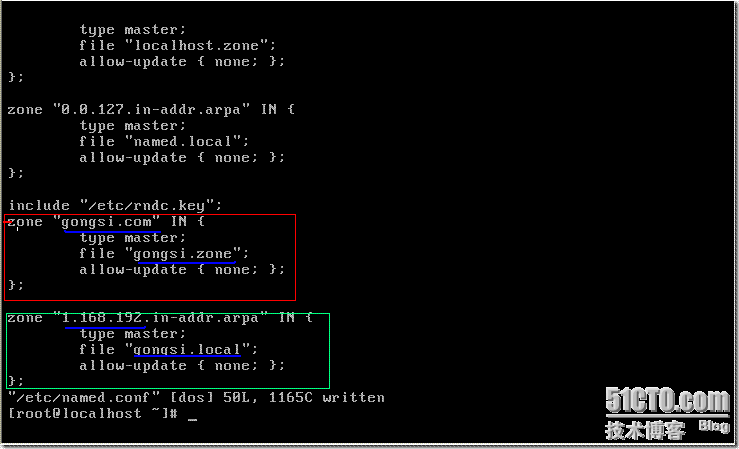
此中,zone结尾代表我们的正向解析文件,local结尾表示是反向解析文件。我们为我们的网站起名为“gongsi.com”正向解析文件叫gongsi.zone,反向解析文件叫做gongsi.local。
我们设置好DNS正反向解析文件啦,但是事实上并不存在这样的文件,这就需要我们到named的目录下来创建这样两个文件。
我们需要源文件,我们选择/var/named/下面的named.local这个文件是默认的DNS反向解析文件,以此作为源文件来复制为这两个文件,之所以不用默认的正向解析文件来复制正向的解析文件是因为,默认的正向解析文件是经过简化的不规范的文件。使用并不方便,我建议使用默认的反向解析文件。

然后我们就来对这两个文件进行编辑啦!打开正向解析文件gongsi.zone器编辑做法和windows的DNS配置方法如出一辙,只是两种不同的操作系统而已。
vi gongsi.zone
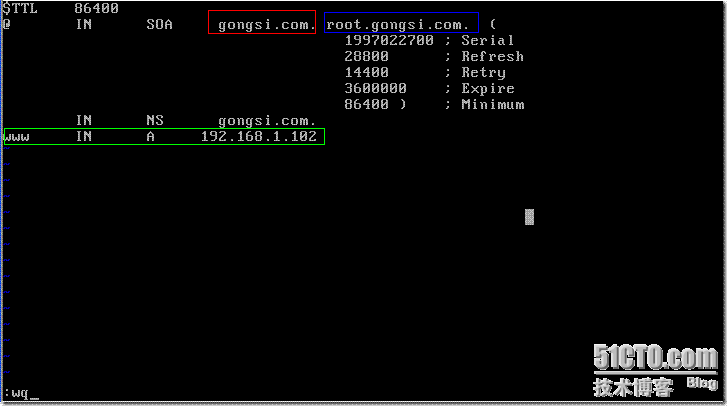
红色框是当前SOA记录,蓝色代表管理员邮箱。绿色是A记录,由域名解析为IP。配置完成,保存退出。编辑反向解析文件!
vi gongsi.local
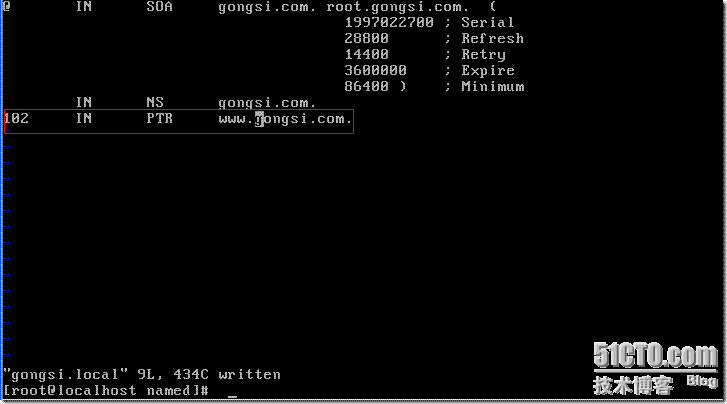
与正向解析文件不同的是反向解析文件将IP解析为域名。红色的框表示的是PTR指针记录。
下图显示出各个文件的权限以及属主属组情况。看的出正反向解析文件的属主属组都是root 由其他named文件格格不入呀,这就需要我们进行属组的变更啦
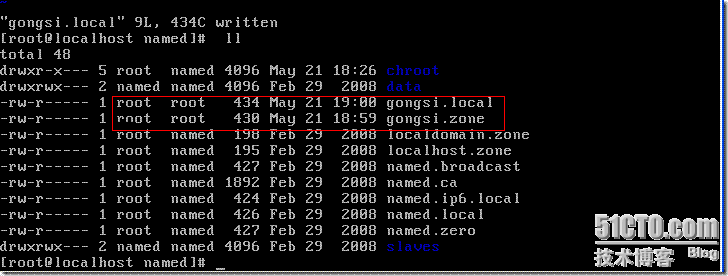
chgrp named gongsi.zone
chgrp named gongsi.local
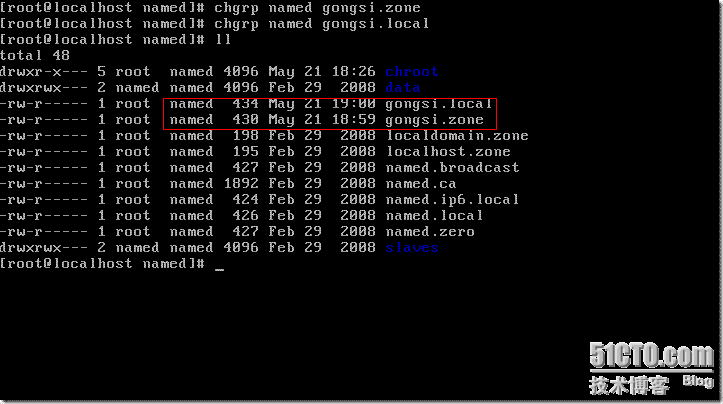
看改变gongsi.*的属组委named啦!好的我们做好DNS准备啦,重新启动DNS服务,来启动新的配置,
Service named restart
用nslookup命令解析一下我们的gongsi.com域

看,成功解析出域名,以及IP ,DNS配置成功。
Apache开始启动安装
在前一篇我已经详细介绍过apache的源码包安装,接下来我在讲一下RPM包安装apache。
挂入光盘 、惊醒挂在、进入挂在目录,打开Server 开始RPM包安装。
安装apache我们需要三个包:
1 httpd主程序包 2 httpd-devel包 3 httpd-manual包
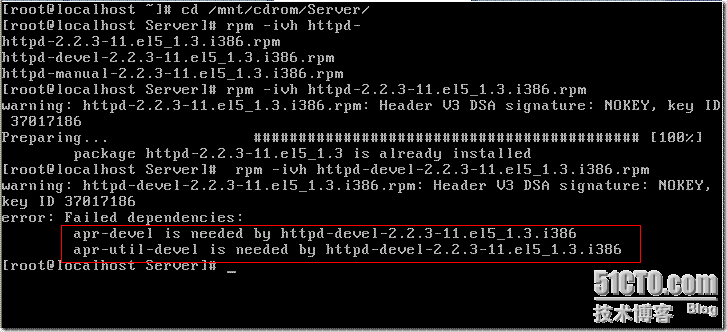
在安装httpd-devel的时候出现一些依赖包,很简单的我们安装一下这些依赖包就行啦!
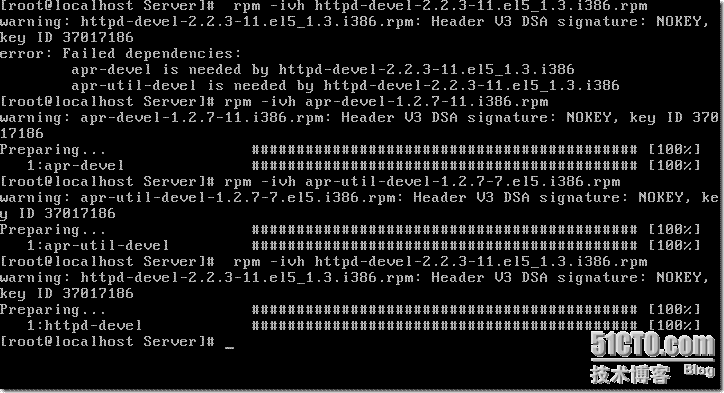
成功解决这个问题。好友httpd-manual包
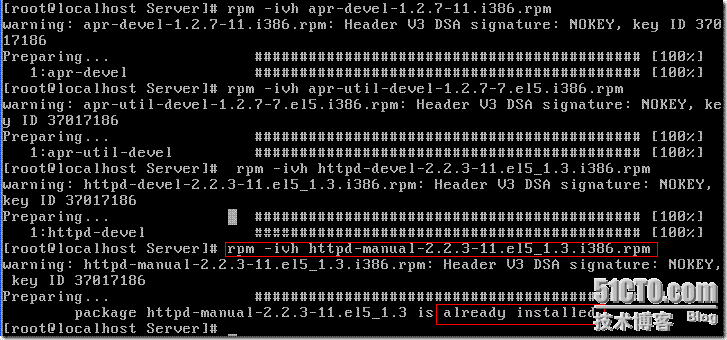
看来源码包已经将这个包安装上啦,我们就直接进入下一步操作吧!
修改apache的配置文件,启用虚拟主机。
vi /etc /httpd/conf/httpd.conf
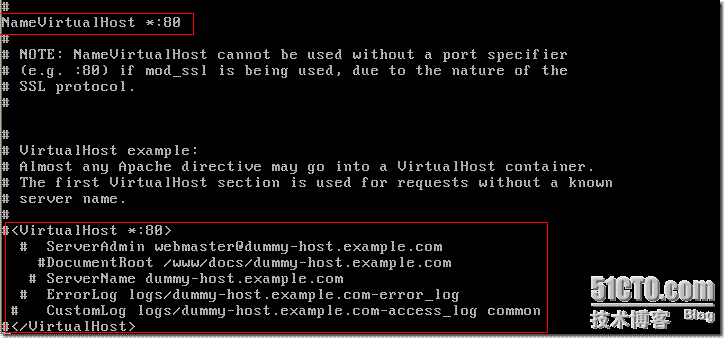
在配置文件的在后找到虚拟主机配置界面,第一个红色框我已经将它注释掉,意思是启用虚拟主机,后面的红色框里面则是虚拟主机的具体配置命令。
我们来对他它们进行修改,以此来发布我们的网站!
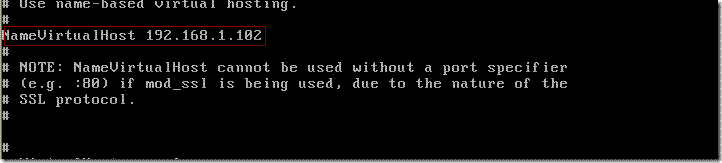
我们指明虚拟主机的IP地址。
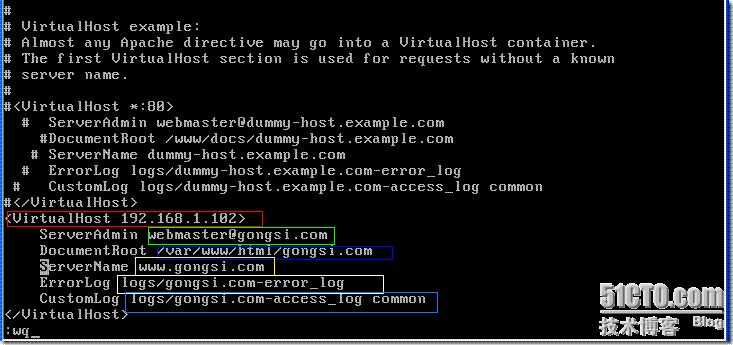
上图中各种不同颜色的框表示不同的意思,依次表示是:
红色 虚拟主机IP;
绿色 管理员邮箱地址;
蓝色 gongsi.com网站的网页保存目录;
××× 网站完全域名;
白色 错误日志的保存点;
浅蓝色 正确日志保存点。
我们依次给与设置。具体如上图. 修改配置文件后需要冲洗启动httpd服务!
然后我们就到所指定的目录中设置一下网页吧!
我们见一个gongsi.com的目录,进入目录编辑网页,因为这只是一个测试,不是真实的工作环境,所以,我就简单的用vi编辑器来随便写入一些内容,来验证虚拟主机。
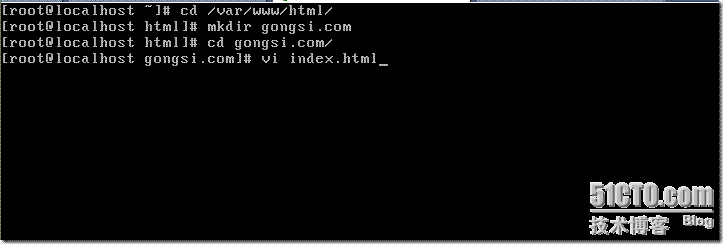
如上图
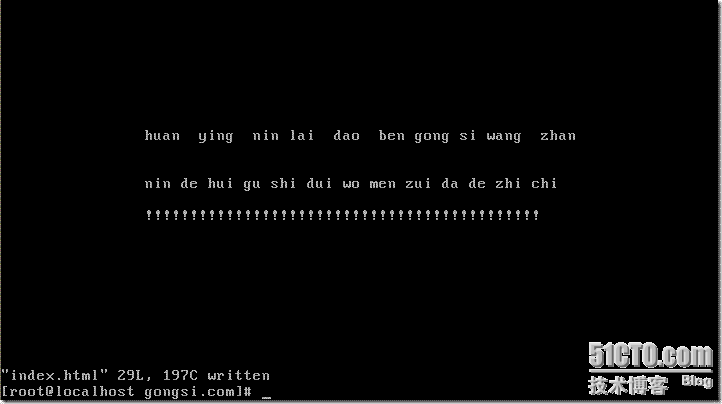
以上就是我编辑的一些内容!
然后我们对访问主机进行一下必要的设置,将它的DNS指向我们的linux IP地址,做地址转换,
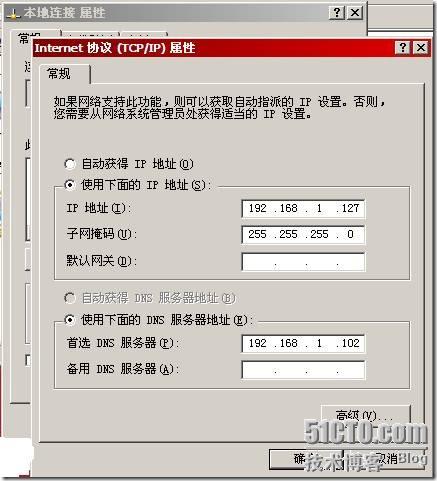
做好之后我们用nslookup来解析一下www.gongsi.com这个网址,在来解析192.168.1.102 来个双向解析!
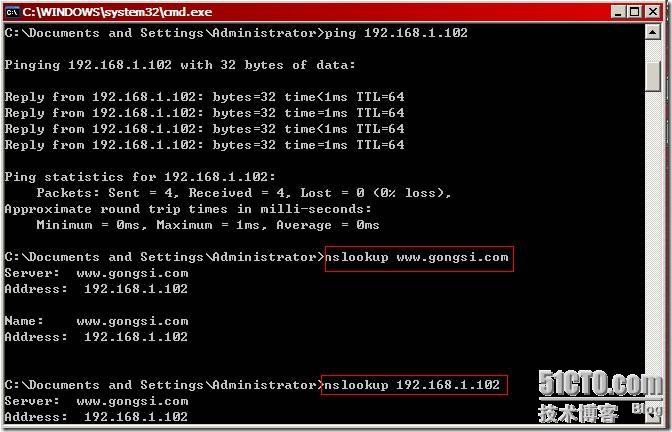
如图所示,解析成功!打开IE浏览器,输入域名进行访问。
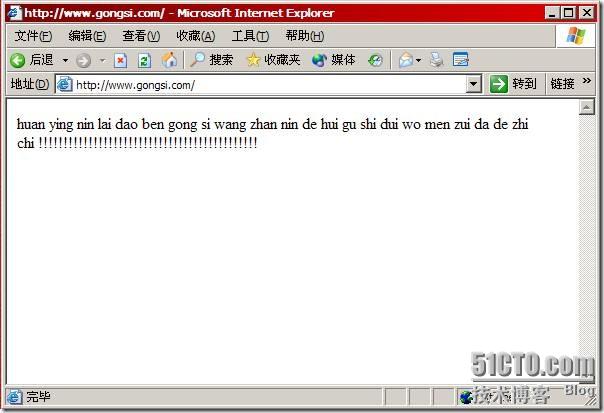
成功访问到www.gongsi.com,看到我们的网页啦!
这次,这个利用apache和DNS服务使用虚拟主机技术的廉价网页成功搭建功!!!!!!!!!!!!!!!!!!!!!!!!!!!!!!!!!!!!!!!!!!!!!!!!!!!!!!!!!!!!!!!!!
转载于:https://blog.51cto.com/dongxu/159946